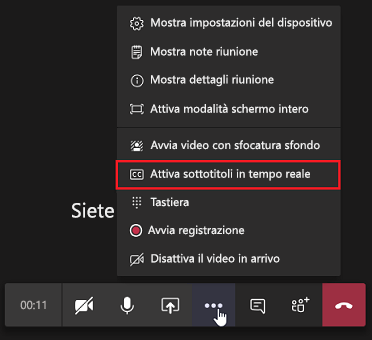Amministratori- Gestire trascrizioni e didascalie per le riunioni di Teams
 Alcune funzionalità descritte in questo articolo richiedono Teams Premium.
Alcune funzionalità descritte in questo articolo richiedono Teams Premium.
SI APPLICA A:![]()
![]()
![]() i municipio sì
i municipio sì
Nota
Quando gli organizzatori disattivano Microsoft 365 Copilot in Teams riunioni e gli eventi, vengono disattivate anche la registrazione e la trascrizione. Per altre informazioni su Copilot, vedere Gestire riunioni ed eventi Microsoft 365 Copilot in Teams.
Nelle riunioni e negli eventi di Microsoft Teams è disponibile un'opzione per la trascrizione automatica delle registrazioni. La trascrizione consente agli utenti di riprodurre le registrazioni delle riunioni con sottotitoli codificati e di rivedere gli elementi di discussione importanti nella trascrizione. Trascrizione e didascalie consentono di creare contenuti inclusivi per gli spettatori.
Gli amministratori possono gestire trascrizioni e didascalie per gli utenti dell'organizzazione.
Trascrizione
Questa impostazione è una combinazione di criteri per organizzatore e per utente che controlla se i sottotitoli e le funzionalità di trascrizione sono disponibili durante la riproduzione delle registrazioni delle riunioni di Teams. La persona che ha avviato la registrazione deve attivare questa impostazione per permettere alle funzionalità di operare in fase di registrazione.
Quando la trascrizione è attivata, gli utenti hanno una copia scritta del testo parlato acquisito quasi in tempo reale. Dopo la riunione, gli utenti possono trovare la trascrizione ricercabile archiviata con la registrazione della riunione. Se la trascrizione è stata attivata per la registrazione, Stream riproduce il video con la trascrizione accanto alla registrazione e mostra chi sta parlando e quando durante la riproduzione del video.
Se la registrazione è attivata, ma la trascrizione è disattivata, accanto alla registrazione non è archiviato un file di trascrizione. Inoltre, quando si visualizza la riproduzione della registrazione in Stream, non è possibile attivare i sottotitoli.
Il collegamento di trascrizione rimane per tutta la durata del file nella maggior parte dei casi, ma può essere interrotto se il file video viene copiato nello stesso OneDrive o nello stesso sito di SharePoint. In questo modo le didascalie non verranno visualizzate nel file video copiato.
La trascrizione viene archiviata insieme alle registrazioni della riunione in OneDrive e nello spazio di archiviazione di SharePoint.
Nota
La trascrizione per le riunioni registrate è attualmente supportata solo per inglese (Stati Uniti), inglese (Canada), inglese (India), inglese (Regno Unito), inglese (Australia), inglese (Nuova Zelanda), arabo (Emirati Arabi Uniti), arabo (Arabia Saudita), cinese (semplificato, Cina), cinese (tradizionale, Ras di Hong Kong), cinese (tradizionale, Taiwan), ceco (Repubblica Ceca), danese (Danimarca), olandese (Belgio), olandese (Paesi Bassi), francese (Canada), francese (Francia), finlandese (Finlandia), tedesco (Germania), Greco (Grecia), ebraico (Israele), hindi (India), ungherese (Ungheria), italiano (Italia), giapponese (Giappone), coreano (Corea), norvegese (Norvegia), polacco (Polonia), portoghese (Brasile), portoghese (Portogallo), rumeno (Romania), russo (Russia), slovacco (Slovacchia), spagnolo (Messico), spagnolo (Spagna), svedese (Svezia), thai (Thailandia), turco (Türkiye), ucraino (Ucraina), vietnamita (Vietnam), gallese (Regno Unito).
Usare l'interfaccia di amministrazione di Teams per abilitare o disabilitare la trascrizione
Nell'interfaccia di amministrazione di Teams è possibile abilitare o disabilitare l'impostazione Trascrizione per gli utenti all'interno di un criterio riunione in Criteri>riunione. Questa opzione è disattivata per impostazione predefinita.
Usare PowerShell per abilitare o disabilitare la trascrizione
È possibile utilizzare il -AllowTranscription parametro nel cmdletSet-CsTeamsMeetingPolicy per gestire la trascrizione.
Set-CsTeamsMeetingPolicy -Identity <policy name> -AllowTranscription $True
Per informazioni su come gli utenti finali possono usare la trascrizione, vedere Visualizzare la trascrizione in tempo reale in una riunione di Teams.
Trascrizione tradotta in tempo reale
Nota
Questa funzionalità è temporaneamente disponibile nell'anteprima pubblica. Dopo l'anteprima, l'organizzatore della riunione deve avere una licenza di Teams Premium per consentire ai partecipanti di usare i sottotitoli tradotti in tempo reale.
Per impostazione predefinita, le trascrizioni vengono visualizzate nella lingua parlata durante una riunione o un evento. La trascrizione tradotta in tempo reale consente agli utenti di tradurre la trascrizione della riunione o dell'evento nella lingua con cui hanno più familiarità.
Per abilitare la trascrizione tradotta in tempo reale, la trascrizione deve essere impostata su "Attivato" nei criteri della riunione corrispondenti nell'interfaccia di amministrazione di Teams. Per disattivare la trascrizione tradotta in tempo reale, impostare Transcription su Off.
Per informazioni su come gli utenti finali possono attivare i sottotitoli tradotti in tempo reale, vedere Visualizzare la trascrizione in tempo reale nelle riunioni di Microsoft Teams.
Sottotitoli in tempo reale
Teams può rilevare ciò che è stato detto in una riunione, un webinar o un municipio e presentare sottotitoli in tempo reale. Se è stata attivata la nuova esperienza di riunione, le didascalie degli utenti includono l'attribuzione del relatore, in modo da visualizzare non solo ciò che viene detto, ma anche chi lo pronuncia e quando.
Questa impostazione è un criterio per utente e si applica durante una riunione. Questa impostazione controlla se l'opzione Attiva sottotitoli in tempo reale è disponibile per l'utente per l'attivazione o la disattivazione dei sottotitoli generati automaticamente nelle riunioni a cui l'utente partecipa. Queste didascalie non vengono salvate insieme al file video.
| Opzione dei criteri dell'interfaccia di amministrazione di Teams | Valore del parametro in PowerShell | Comportamento |
|---|---|---|
| Disattivato, ma gli organizzatori e i co-organizzatori possono attivarli | DisabledUserOverride | Questo valore è l'impostazione predefinita. Le didascalie in tempo reale non vengono attivate automaticamente per gli utenti con questo criterio assegnato durante le riunioni e gli eventi. L'utente vede l'opzione Abilita i sottotitoli in tempo reale nel menu di riversamento (...). |
| Disattivato | Disattiva | I sottotitoli in tempo reale sono disabilitati per gli utenti con questo criterio assegnato nelle riunioni e negli eventi; l'utente non può attivarlo. |
Gli utenti con questo criterio possono attivare i sottotitoli in tempo reale durante una riunione o un evento. i sottotitoli in tempo reale non sono attivati automaticamente.
Usare l'interfaccia di amministrazione di Teams per gestire i sottotitoli in tempo reale
Nell'interfaccia di amministrazione di Teams è possibile attivare o disattivare l'impostazione Sottotitoli in tempo reale all'interno di un criterio di riunione in Criteri riunione>. Questa opzione è disattivata per impostazione predefinita.
Usare PowerShell per gestire i sottotitoli in tempo reale
È possibile utilizzare il -LiveCaptionsEnabledType parametro nel cmdlet Set-CsTeamsMeetingPolicy per gestire le didascalie in tempo reale.
Per disabilitare i sottotitoli in tempo reale per gli utenti con questo criterio, eseguire lo script seguente:
Set-CsTeamsMeetingPolicy -Identity <policy name> -LiveCaptionsEnabledType Disabled
Per abilitare i sottotitoli in tempo reale per gli utenti con questo criterio, eseguire lo script seguente:
Set-CsTeamsMeetingPolicy -Identity <policy name> -LiveCaptionsEnabledType DisabledUserOverride
Per informazioni su come gli utenti finali possono usare i sottotitoli in tempo reale per riunioni e webinar, vedere Usare i sottotitoli in tempo reale in una riunione di teams.
Per informazioni dettagliate su come gli organizzatori possono creare didascalie generate dall'uomo, vedere Usare i sottotitoli CART in una riunione di Microsoft Teams.
Sottotitoli tradotti in tempo reale
I sottotitoli tradotti in tempo reale consentono agli utenti di vedere i sottotitoli tradotti nella lingua con cui sono più a loro agio. Per impostazione predefinita, i sottotitoli in tempo reale vengono visualizzati nella lingua parlata durante una riunione, un webinar o un municipio. Per i municipio, gli organizzatori possono preselezionare 6 lingue e 10 lingue con una licenza di Teams Premium, che i partecipanti possono usare durante l'evento.
Per abilitare i sottotitoli tradotti in tempo reale, i sottotitoli in tempo reale devono essere impostati su "Disattivato, ma gli organizzatori e i co-organizzatori possono attivarli" nei criteri di riunione corrispondenti nell'interfaccia di amministrazione di Teams. Per disattivare i sottotitoli tradotti in tempo reale, impostare Sottotitoli in tempo reale su Disattivato.
Per informazioni su come gli utenti finali possono usare i sottotitoli tradotti in tempo reale, vedere Usare i sottotitoli tradotti in tempo reale in una riunione di teams.
Argomenti correlati
- Registrazione delle riunioni di Teams
- Bloccare il download dei file di registrazione e trascrizione delle riunioni di Teams da SharePoint o OneDrive
- Guida all'accessibilità per gli amministratori di Microsoft Teams
- Riferimento ai criteri di Teams - Riunioni
- Set-CsTeamsMeetingPolicy
- Eliminare i file delle trascrizioni di Exchange Online e OneDrive per le riunioni di Teams